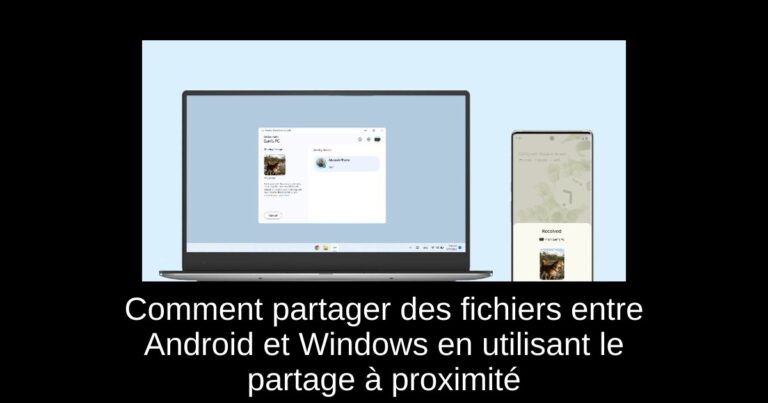Dans un monde où le partage de fichiers entre différents appareils est devenu essentiel, Google a introduit la fonctionnalité Nearby Share pour Windows, permettant une connexion fluide entre les dispositifs Android et Windows. Ce guide vous montrera comment utiliser cette fonction de manière efficace et inspirante.
Pourquoi Utiliser Nearby Share ?
Avec l’avènement de Nearby Share, il n’est plus nécessaire de recourir à des solutions tierces pour transférer des fichiers entre votre appareil Android et votre PC Windows. Que ce soit pour partager des photos, des vidéos ou tout autre type de fichier, cette fonctionnalité promet une vitesse de transfert optimisée et une simplicité d’utilisation.
Conditions Préliminaires Avant d’Utiliser Nearby Share
Avant de commencer, voici quelques points à garder à l’esprit :
Assurez-vous que votre PC Windows dispose du support Bluetooth et Wi-Fi. Activez les deux fonctionnalités.
Pour une meilleure vitesse de transfert, connectez les deux appareils au même réseau Wi-Fi.
Nearby Share est compatible uniquement avec Windows 10 et 11 sur architecture x86 64 bits. Les appareils ARM ne sont pas pris en charge.
Vérifiez que votre appareil Android fonctionne sous Android 6.0 ou version ultérieure.
La fonctionnalité est disponible dans la plupart des régions, mais certains pays sont exclus.
Gardez les appareils à proximité, idéalement à moins de 5 mètres l’un de l’autre.
Comment Configurer Nearby Share sur Votre PC Windows
Suivez ces étapes pour configurer Nearby Share sur votre PC :
Rendez-vous sur le lien suivant et cliquez sur « Get Started » pour télécharger l’application Nearby Share.
Lancez le fichier d’installation et attendez que l’installation soit terminée.
Une fois l’application installée, connectez-vous avec votre compte Google, bien que cela ne soit pas obligatoire.
Donnez un nom à votre PC, qui sera visible par les autres utilisateurs. Cliquez sur « Done ».
Pour une visibilité maximale, choisissez « Receive from everyone » si vous ne souhaitez pas vous connecter avec un compte Google.
Transférer des Fichiers de l’Android vers Windows via Nearby Share
Maintenant que tout est prêt, voici comment partager des fichiers de votre Android vers votre PC :
Sur votre appareil Android, ouvrez le fichier que vous souhaitez partager et appuyez sur le bouton « Partager ». Sélectionnez « Nearby Share ».
Sélectionnez votre PC lorsqu’il apparaît. Ouvrez l’application Nearby Share sur votre PC et acceptez la demande.
Le transfert commencera immédiatement. Vous recevrez votre fichier dans le dossier « Téléchargements » par défaut.
Transférer des Fichiers de Windows vers Android via Nearby Share
Pour partager des fichiers de votre PC vers votre appareil Android, suivez ces étapes :
Faites un clic droit sur le fichier que vous souhaitez partager sur votre PC et sélectionnez « Envoyer avec Nearby Share ».
Cliquez sur votre appareil Android lorsque celui-ci apparaît. Acceptez la demande sur votre téléphone.
Le fichier sera transféré immédiatement, et la vitesse est généralement rapide.
Conclusion
Utiliser Nearby Share entre votre appareil Android et votre PC Windows est une expérience fluide qui simplifie la vie numérique. Que vous soyez un professionnel recherchant une méthode efficace de partage de fichiers ou un utilisateur occasionnel, cette fonctionnalité répondra à vos besoins. Si vous avez des questions ou si vous souhaitez partager vos expériences, n’hésitez pas à laisser un commentaire ci-dessous.
Pour plus de conseils technologiques et des tutoriels approfondis, restez connecté à notre blog et explorez nos autres articles !